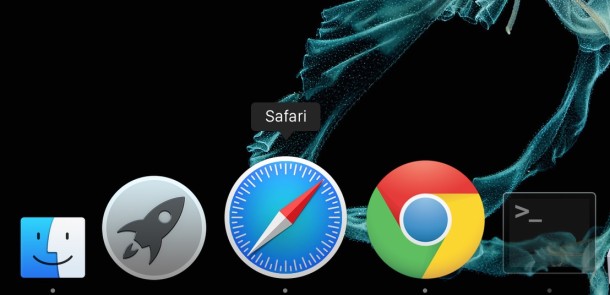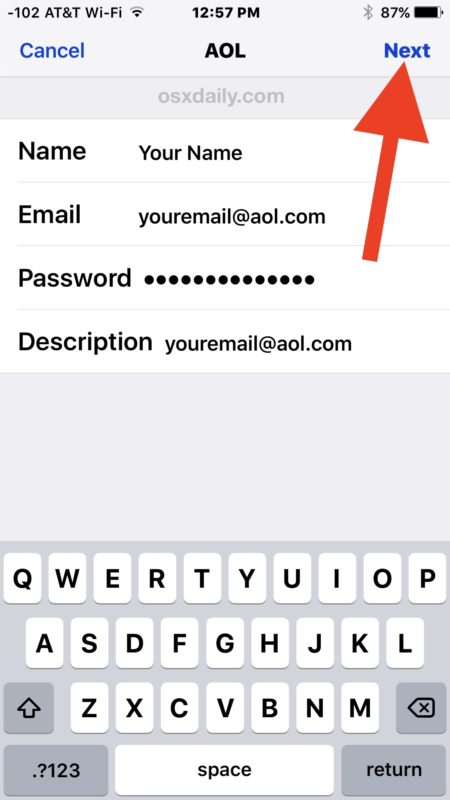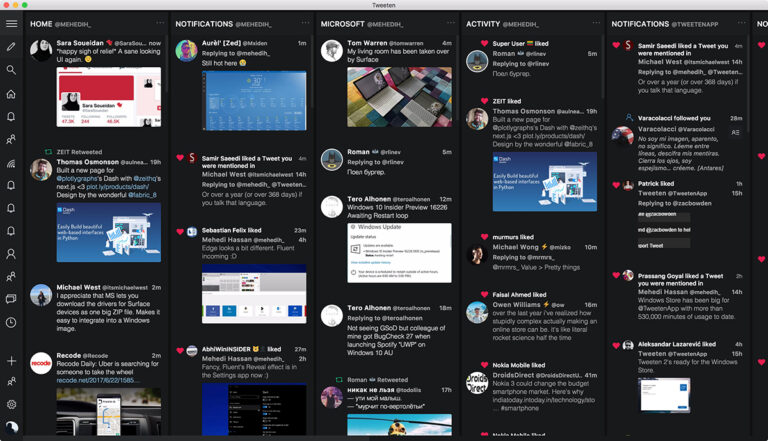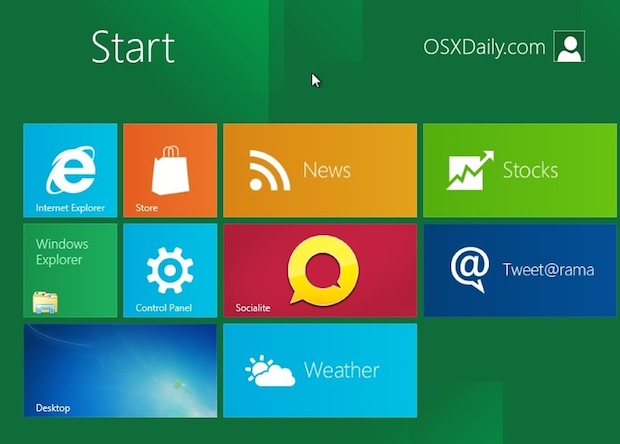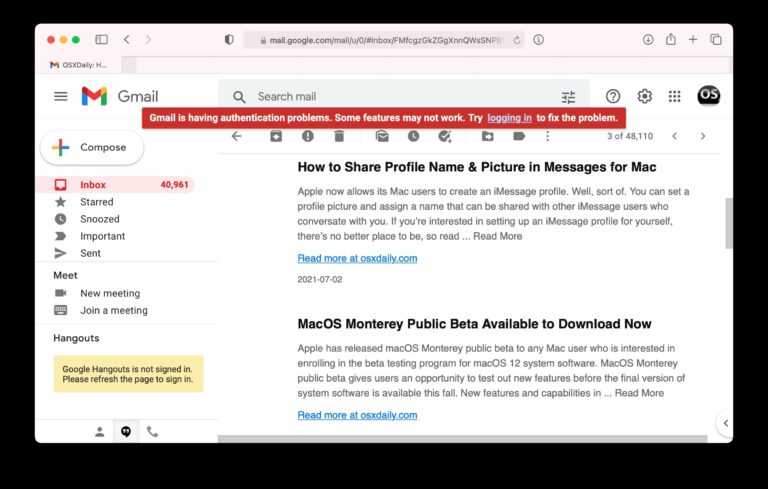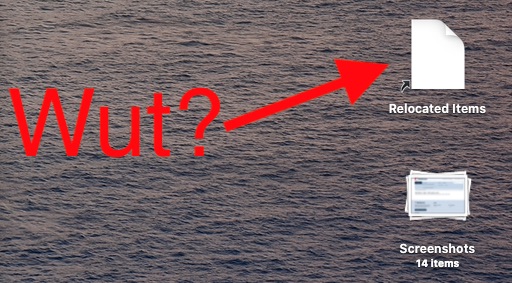Установите IP-адрес из командной строки Mac
![]()
Искусственный интеллект поможет тебе заработать!
Самый быстрый способ установить IP-адрес из командной строки – использовать универсальную и мощную утилиту ipconfig, которая входит в комплект непосредственно с Mac OS X. Мы покажем вам, как установить IP-адрес с помощью ipconfig, получая его из DHCP. server, а также продемонстрируйте, как установить конкретный IP-адрес в OS X, если вы хотите определить статический адрес для Mac.
Программы для Windows, мобильные приложения, игры - ВСЁ БЕСПЛАТНО, в нашем закрытом телеграмм канале - Подписывайтесь:)
Начиная с установки IP-адреса из DHCP-соединения, введите в Терминале следующую команду:
sudo ipconfig set en1 DHCP
Это продлит вашу аренду DHCP, и вам будет выдан новый IP-адрес от DHCP-сервера. К вашему сведению: en1 обычно беспроводной / аэропорт, en0 обычно Ethernet.
Вы можете проверить, установлен ли IP-адрес, получив текущий IP-адрес из командной строки с помощью:
ipconfig getifaddr en1
Выполнение этого до и после обеспечит вам новый IP.
![]()
Как установить конкретный IP-адрес через терминал в OS X
Вы можете указать IP-адрес, который будет установлен через командную строку, следующим образом:
sudo ipconfig set en1 INFORM 192.168.0.150
Это позволяет пользователю вручную установить определенный статический IP-адрес, который не изменится, если только он не был перезаписан новым IP-адресом или не был указан новый IP-адрес.
Другой подход – выключить и снова включить сетевой интерфейс. Это работает, чтобы установить IP-адрес с DHCP-сервера, отключив интерфейс и снова запустив его, обновив IP:
sudo ifconfig en1 down ; sudo ifconfig en1 up
Заметка: по какой-либо причине, когда вы устанавливаете IP-адрес вручную через командную строку, сетевые настройки Mac OS X не обязательно соответствуют изменениям. Не удивляйтесь, если на панели настроек сети появится сообщение: «У аэропорта нет IP-адреса и он не может подключиться к Интернету». когда на самом деле он у вас есть, и вы в сети. Вы можете проверить, что вы подключены к локальной сети или Интернету, используя команду ping.
Программы для Windows, мобильные приложения, игры - ВСЁ БЕСПЛАТНО, в нашем закрытом телеграмм канале - Подписывайтесь:)